三星 Galaxy Z Fold3手机如何分屏?三星Fold3分屏多任务设置方法
三星手机,是三星集团研发的智能手机,三星手机真正开始风靡全球是从A系列开始。A系列最初为折叠手机系列,最早三星SGH-A188(白色外形)、三星SGH-A288(内外双屏)都是经典之作。Galaxy系列可以说是三星手机迄今为止最为成功的一个系列。在Galaxy全系列中三星采用了Android的智能手机操作系统。
三星 Galaxy Z Fold3手机如何分屏?三星 Galaxy Z Fold3手机是一款折叠屏手机,接下来的内容中介绍的是使用这款手机分屏的方法,有需要的朋友可以阅读参考下。
三星Fold3分屏多任务操作步骤
1、在待机界面点击【最近应用程序按键】。
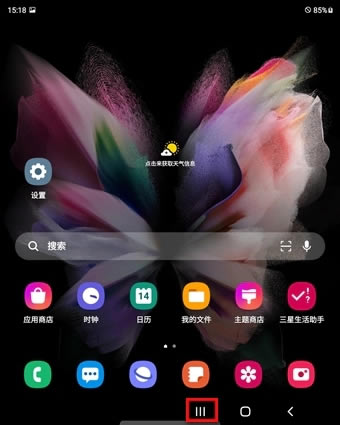
2、我们点击选择要分屏的其中的一个应用程序的图标。
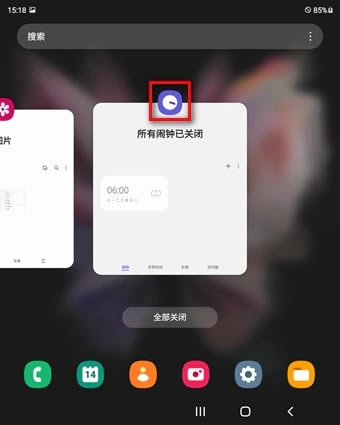
3、点击【在分屏视图中打开】。
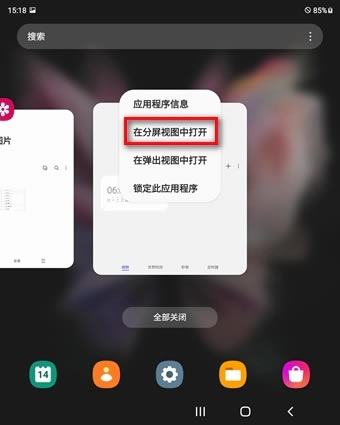
4、点击要分屏的另一个应用程序。
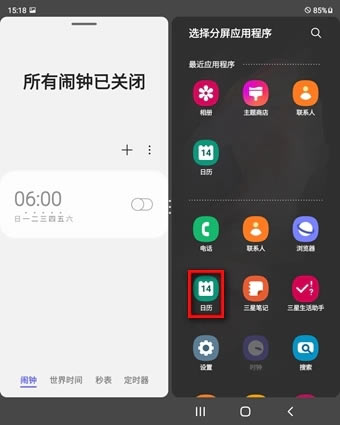
5、分屏后您可以点击【三个点的图标】调整两个应用程序的位置。
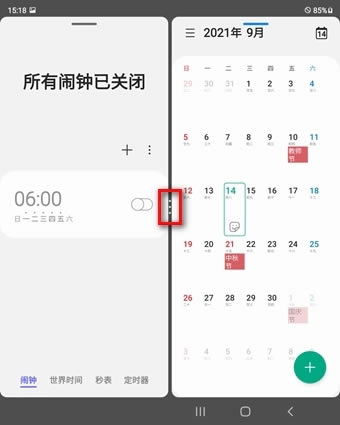
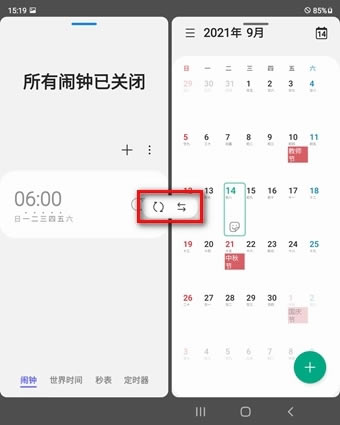
6、多窗口可让您在分屏视图上同时运行多达三个应用程序。在已经分屏的界面点击【最近应用程序按键】。注:部分功能在外屏上可能无法使用。
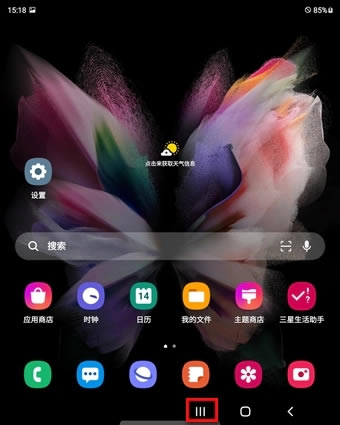
7、点击需要分屏应用程序的图标选择【在弹出视图中打开】。
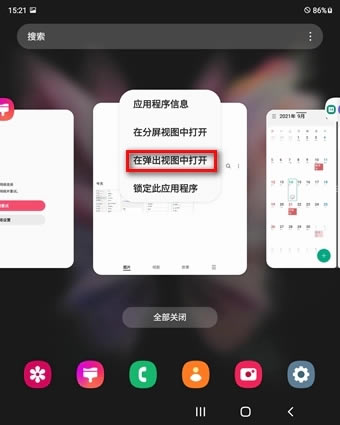
8、第三个应用弹出后,我们在点击【最近应用程序按键】。
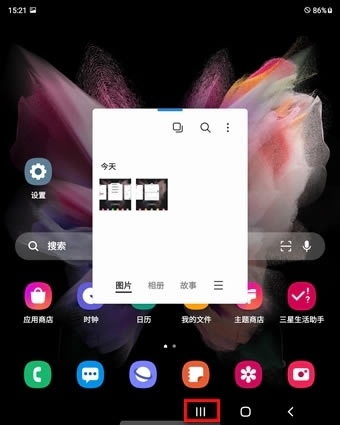
9、选择刚才已经分屏完成的两个应用程序。注:不要点击刚才弹出的应用图标。
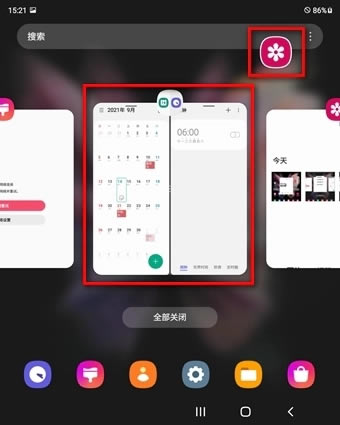
10、现在我们点击刚才弹出的第三个应用程序图标,将其打开。
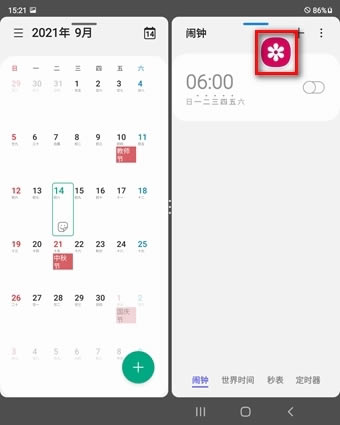
11、点击第三个应用上方【蓝色的横杠】。
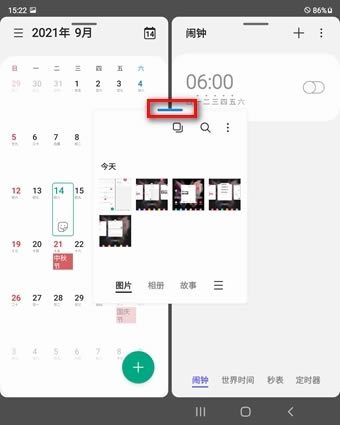
12、点击最左侧像门一样的图标来进入三分屏。
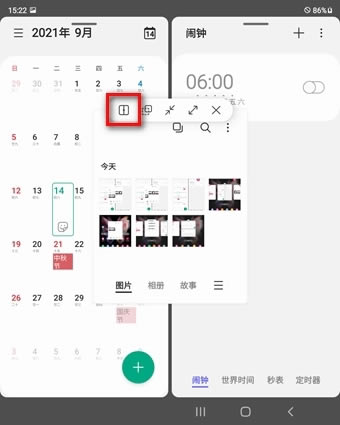
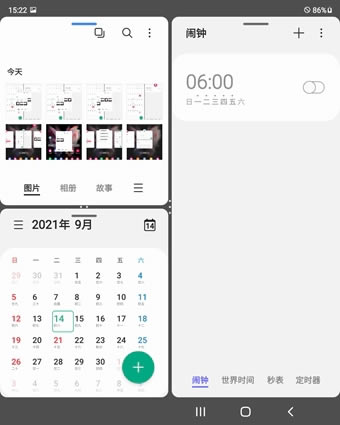
以上就是小编为大家带来的三星 Galaxy Z Fold3手机如何分屏?三星Fold3分屏多任务操作方法测的全部内容,希望能对您有所帮助,小伙伴们有空可以来本站网站,我们的网站上还有许多其它的资料等着小伙伴来挖掘哦!
三星手机时尚的外型、精密的工艺质量、令人满意的屏幕和铃声是其它品牌手机所不具备的。
……